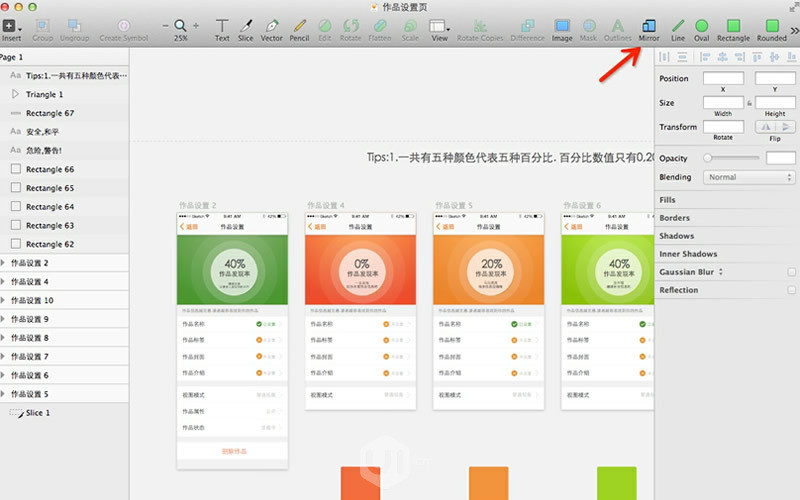萬盛學電腦網 >> 圖文處理 >> Photoshop教程 >> ps鼠繪教程 >> PhotoShop繪制放大鏡圖標教程
PhotoShop繪制放大鏡圖標教程

新建文檔1280x1024像素,背景白色,建新層,畫一正圓選區,填充#c6c6c6。
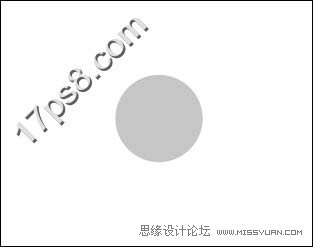
復制一層,縮小一些,顏色改為黑色。
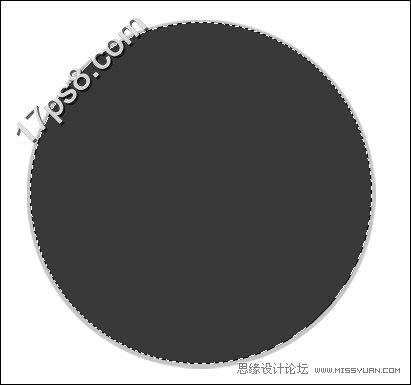
添加圖層樣式。
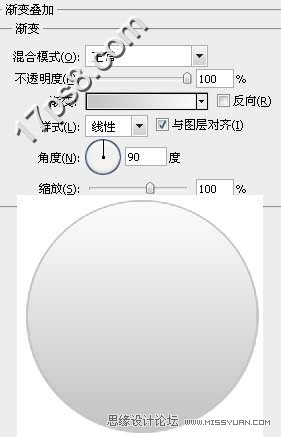
建新層,畫一正圓選區,填充#9aa6af。
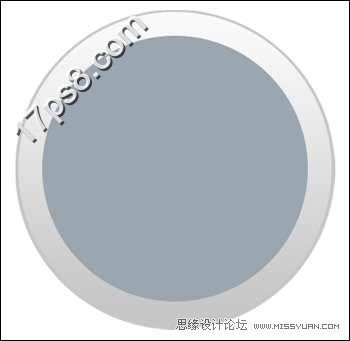
復制此層,添加圖層樣式。


效果如下。
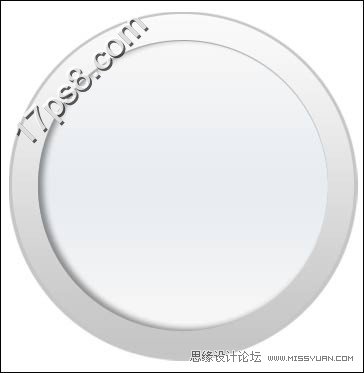
調出此層選區,建新層,填充白色,去掉選區,用橢圓工具做如下選區,添加蒙版

圖層不透明度改為38%,建新層,畫2個圓角矩形,顏色#07387a,位置中心對齊。

放大鏡的表盤制作完成,下面制作手柄,建新層,用鋼筆畫下圖所示形狀,填充黑色。

添加圖層樣式。
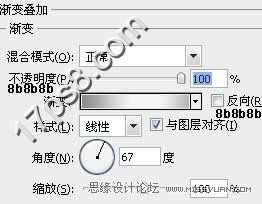
同樣方法制作另一個金屬部分,效果如下。

建新層,用鋼筆畫出手柄形狀,填充黑色。

添加圖層樣式。
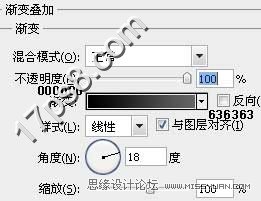
效果如下。

建新層,用鋼筆畫出高光區域,填充#a5a5a5。

添加一個陰影,效果如下。
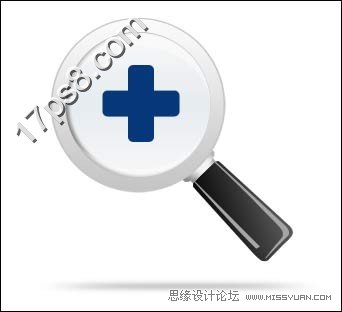
同樣方法制作出縮小圖標,最終效果如下。
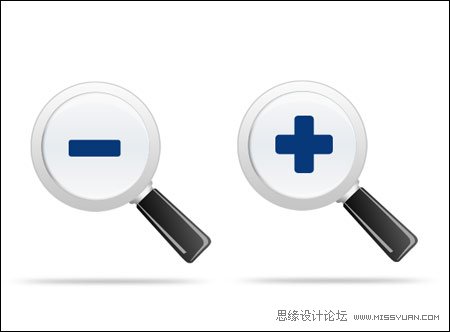
ps鼠繪教程排行
軟件知識推薦
相關文章
copyright © 萬盛學電腦網 all rights reserved